Hogyan hozzunk létre egy könyvtárat a Gyorsindítás
Az első lecke a tréning vettük figyelembe ezt a lehetőséget szerkezete fájlok és mappák fontos információ számunkra, amelyben a számítógép nem áll rendelkezésre a helyi meghajtókat.
De aztán azt is megemlítette, hogy sokan vannak a számítógépen lehet más lehetőség, mint például:
1. Egy operációs rendszer, de a két helyi lemez, azaz a egy helyi lemezen található összes operációs rendszer fájlokat és programokat, és a másik szabad tárolni a fontos információkat.
Ebben az esetben is, ha az operációs rendszer nem működik, hanem azért, mert fontos információkat tárolnak egy másik helyi meghajtó, még azután is, újratelepíteni a rendszert, fontos adat mentésre kerül.
2. És nem lehet két (vagy több) operációs rendszer, de a három (vagy több) helyi meghajtók - egy minden rendszer és egy (több) tárolja a fontos fájlokat.
Ezek a változatok, természetesen, megbízhatóbb, és ezért ez a bemutató fogunk beszélni hogyan lehet a legjobban beállítani a megőrzésére, tárolására és gyors hozzáférést biztosít információt ezeket a lehetőségeket a számítógép szerkezetét.
És, ahogy már említettem az előző leckében még ha a jelenlegi számítógép nem tartalmaz további szabad operációs rendszer, a helyi meghajtókat, akkor is hasznos lehet venni és megtanulni ezt a leckét, mert hasznos lehet az Ön számára a jövőben.
By the way, ha ez a helyi lemezen van egy csomó más fontos maga által létrehozott mappákat, a legalapvetőbb, ha azt szeretné, hogy menjen a lista tetején érdekében, felveheti a nevüket, hogy a számokat 1:
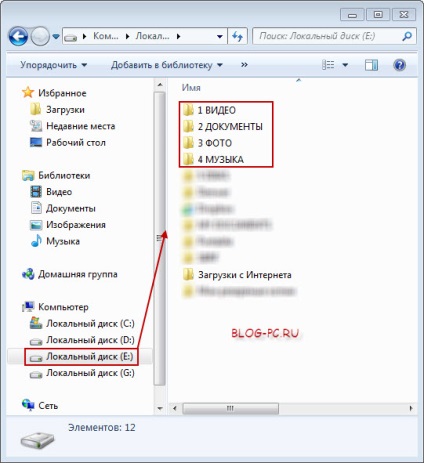
Mint látható, így számozott mappák állt a lista tetején, de már létrehozott egy mappát, mielőtt - Letöltés az internetről. alatt található ABC sorrendben.
De ez csak befolyásolja a vizuális érzékelés. És ez csak említi azért, hogy tudja, amennyire csak lehetséges, egy nagy mappák listáját a szerkezet, hogy gyorsabban megtalálja a fontos fájlokat.
Így - létrehozott mappák.
Most, hogy hozzanak létre egy gyorsindító tartalmának ezek a mappák a Windows Intézőben vagy a Start menüből, meg kell, hogy beállításokat minden egyes mappát.
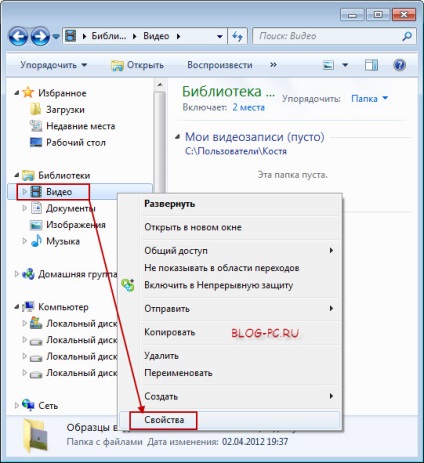
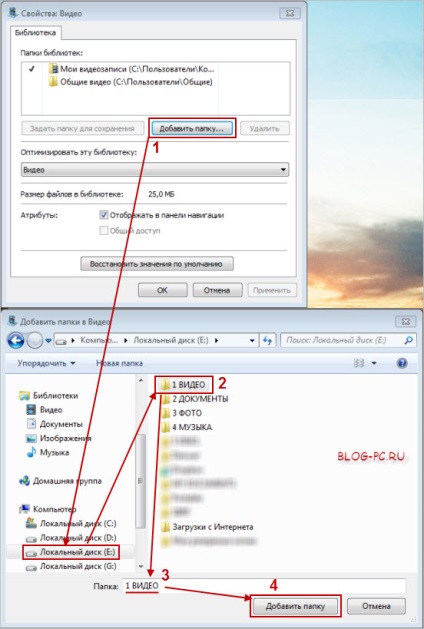
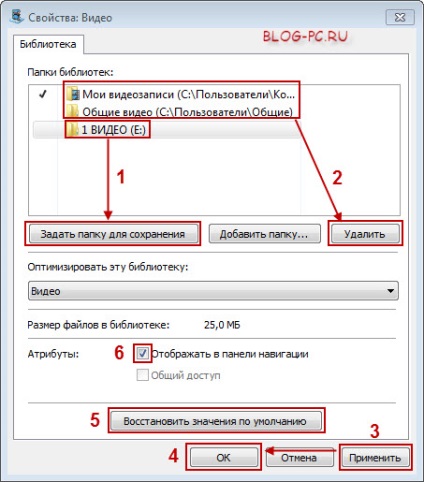
Ne félj, hogy távolítsa el a mappát a listából. Ezeket csak eltávolítjuk a Quick Launch listából. Ők maradnak a számítógépes lemezen. Ráadásul ezek a kísérletek biztonságosak, mert akkor mindig kattintson a gombra Restore Default (5), és törli a listát e két mappát vissza, ahogy előtte a beavatkozást.
Továbbá, ne távolítsa el a jelölést az opció jelenik meg a navigációs sáv (6) a mappa jelenik meg a Windows Intézőben a listán hozzáadott könyvtárak.
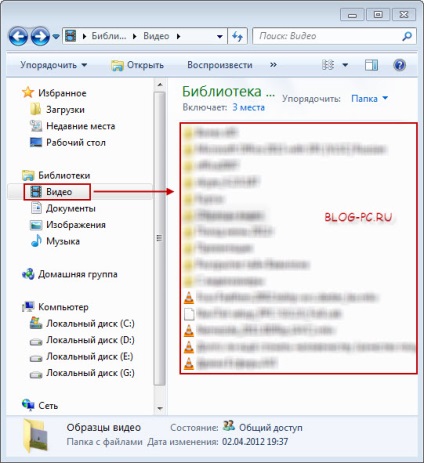
Ugyanazzal például hozzáad egy linket egy gyors indítást és egyéb mappák.
Ha szükség van hozzá egy utalás a gyors hozzáférést biztosít valamilyen más mappába, akkor ez lehet csak a könyvtárak mappát, jobb gombbal, válassza a New -> Könyvtár. nevezzük, ahogy tetszik, és megszokott, hogy megnyitja a kívánt mappát, a fentiekben tárgyalt:
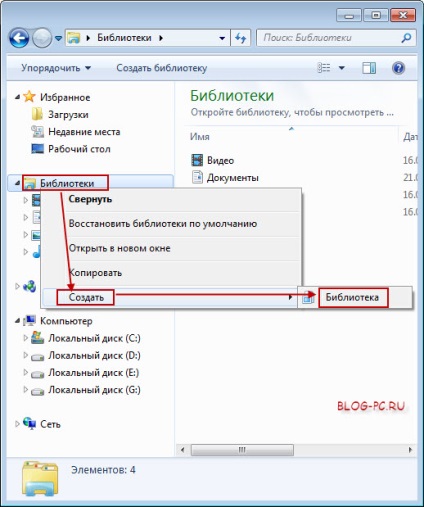
Gyors hozzáférés a mappát: letölthető az internetről
Most tekintsük a gyors hozzáférést biztosít a mappát, ahol a letöltött fájlok kerülnek mentésre.
Az utolsó leckében létre egy megosztott mappát a letöltött fájlokat az internetről. És ők azt egy külön helyi lemezre, amely nem rendelkezik az operációs rendszer van telepítve.
Tehát gyors hozzáférést biztosít a mappába a Windows Intéző vagy a Start menüben is kell csinálni néhány csípés.
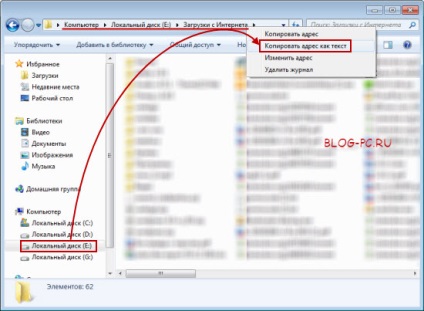
Most kattints a kedvenc Letöltés Kattintson a jobb gombbal, és válassza ki a Tulajdonságok:
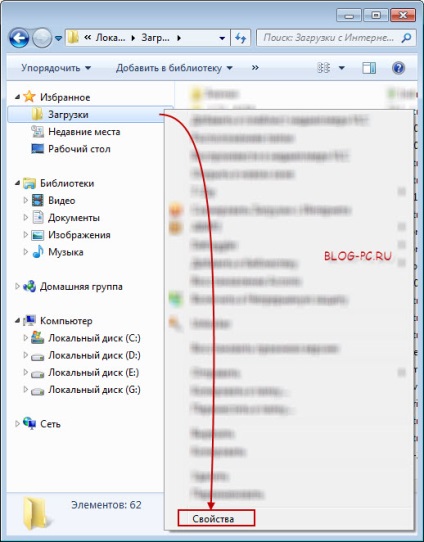
Következő a megnyíló ablakban, akkor a helyi lap, a Cél mezőben kattintson jobb gombbal, és válassza a Beillesztés parancsot. Gondoskodunk arról, hogy mi, hogy utunk során a kívánt mappát, majd kattintson az Alkalmaz és az OK:
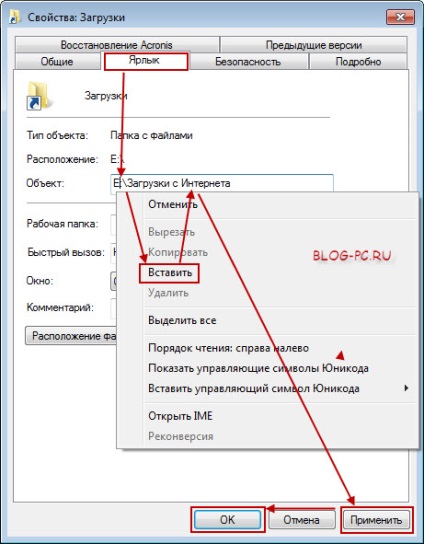
Ez az! Nos, általában letöltési mappát szerepelni fog két kattintás a Windows Explorer.
És ezt a mappát és is létrehozott hozzáférni a Start menüből, majd nyissa meg a Start menüt, kattintson jobb gombbal letöltése és válassza ki a Tulajdonságok:
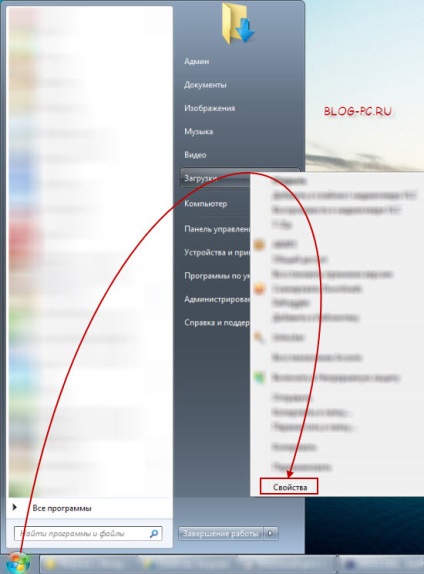
Az Elrendezés lapon válassza ki a terhelés irányát, amely az alapértelmezett, és a másolt, ahogy mi tettük fent:
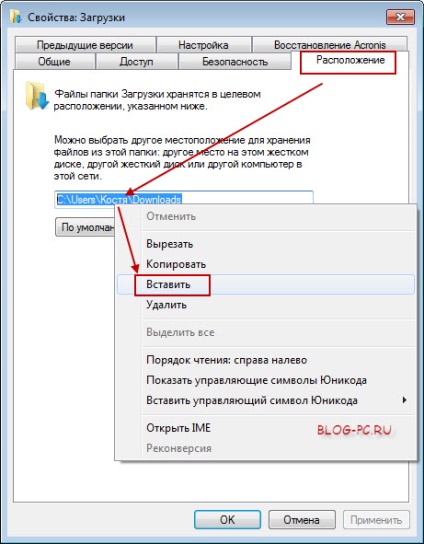
Way helye változik az általunk meghatározott, kattintson az Alkalmaz és az OK gombra:
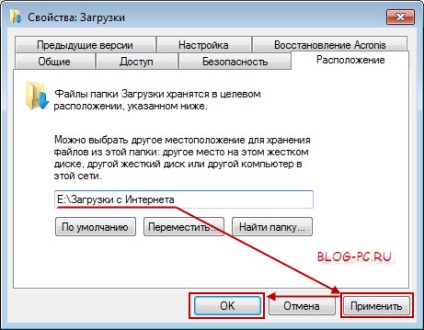
És az is lehet, hogy elfogadja a fájlok a régi mappát az új:
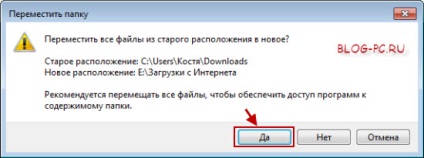
Kész! Most gyors hozzáférést biztosít a mappát az internetről letöltött, és a Start menüből!
Arra is emlékeztetni néhány információt az első leckét rovására könnyen elérhetik a Start menüből.
Ott azt mondta, hogy amellett, hogy az Explorer gyors hozzáférést biztosít a fontos fájlokat lehet tenni a Start menü és az ott idézett ugyanazon mappák (1):
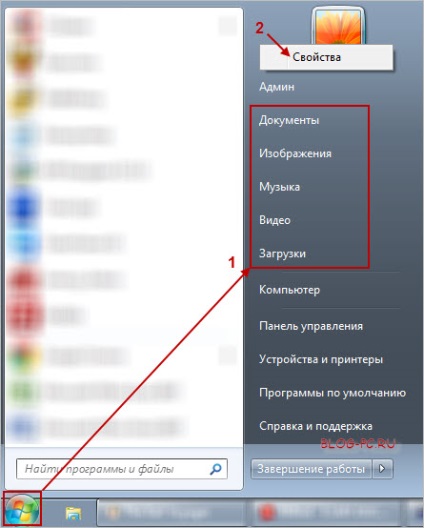
Az ingatlan, lépjen a „Start” menü -> Customize, majd az alábbi listában, amint az az alábbi képen, jelölje meg a kívánt elemek megjelennek a Start menüből:
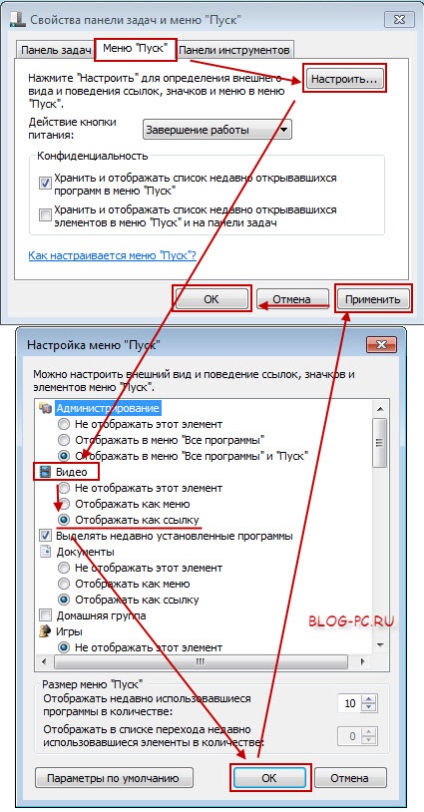
Gyakorlati megvalósítása ezt a leckét
Beállítás leírt leckében gyors hozzáférést biztosít a legfontosabb mappákat Ön számára fontos információkat.
A jelentés ezt a leckét
A jelentésben adja meg, hogy meg kell birkózniuk ezzel a leckét, és létrehozott gyors hozzáférést biztosít a alapmappájába a Windows Explorer és a Start menüben?
Miután jelentést küld, folytassa a következő lecke, amely foglalkozik töredezettségmentesítés.
A tanulság egyszerű volt, minden dolgozott ki.
Szia, Konstantin! Nagyon köszönöm, hogy a tudomány! Már dolgozik a laptop, és most már a saját PC. Tapasztalat 2-3 féktárcsák és az órák nagyon sokat segítettek. Azt megbirkózni bármit. A Start menüben nem letölthető - készlet. Csak akkor kattintson a letöltés bekerüljön a listán, és már attól át az indítási mappában az Internet vezetni F, ami elvileg nem különösebben zavaró. Köszönöm a leckéket. Üdvözlettel, Michael.
Szia, Konstantin! Használja ki ezt a leckét, sajnos nem történt meg. A régi laptop - XP az új - egyetlen lemezen. Mégis érdekes volt tanulni valami újat, talán prigoditsya.Spasibo.
Szia, Konstantin! Végrehajtása során ez a bemutató Problémáim egy mappát „Letöltések”. A „Kedvencek” hely nem volt ott. És valóban a mappát „Kedvencek” üres. Miután ez semmi, akkor megy a „Library”. Az ablak „Properties” teljesen más volt. A helyi menüben Letöltések láttam az „Add to Library”. Úgy tűnik, hogy megtörténjen. Természetesen nem pontosan olyan, mint te, de megnyitja. De azt akartam csinálni, mint te. De hogyan tudnám csinálni, hogy amikor először mentek a dolgok másképpen. Eltávolítottam az egészet, de semmit sem talált, visszatért erre a lehetőségre. És a többi minden rendben volt gond, és talált egy másik mappába. Több bebetonozta „Munka száz” a tálcán „a jobb oldalon, nagyon kényelmes.
Valentin nap! Kezdeni, próbálja jobb klikk Kedvencek és válasszon: visszaállítás kedvenc linkek. Ha ez nem adja vissza a letöltés, itt csinálni. Keresztül Windows Intézőben keresse meg azt a mappát, létrehozott internetes letöltéseket, akassza a bal egérgombot, és húzza a Kedvencek.
A mappa „Valentine” Érdekes, hogy ez nem a kedvencek megjelenítendő a Windows Intézőben. Ez a böngésző kedvencek.
Figyelembe véve a probléma Érdekes a Windows Intézőben, akkor én nem találkozott ilyen probléma, de az interneten vannak olyan helyek, amelyek már felvetette ezt a kérdést, és leírja módon megoldani. Nézd meg néhány ilyen linkeket lehet megoldást találni maguknak:
Igen, Gennady - sajnos XP nem lehet létrehozni egy könyvtárat a Windows Intézőben a Gyorsindítás. Ezért a gyors hozzáférés fontos mappák, mint egy lehetőséget, akkor parancsikonokat az asztalon, a tálca és a Start menü (létrehoz egy parancsikont az asztalon, és akasztott a bal egér gombot, hogy a Start menüben a felső régióban).
Szintén a képen látható, hogy még nem nyitotta meg az Explorer és a My Computer.
Ahhoz, hogy indítsa el a Windows Intézőben, akkor kell menni a Start - Minden program - Kellékek, ott válassza Explorer (és jobb rögzítse a tálcán a gyors hozzáférést, mivel ez sokkal kényelmesebb használni, mint a számítógép).
Itt van egy másik módszer, hogy gyorsan eljut a megfelelő mappák és még lemezeket osilen.Spasibo ilyen napravlenie.Vse történt. Azt is kezdődött a könyvtár minden külső meghajtók. tisztelettel LG